
İçindekiler:
- Yazar John Day [email protected].
- Public 2024-01-30 13:20.
- Son düzenleme 2025-01-23 15:13.

Bu yüzden, birkaç yıl önce satın aldığım bu Kingston USB'ye (veya isterseniz flash sürücüye) sahibim. Yılların verdiği hizmet, şimdi görünüşü hakkında kanıt gösterdi. Kapak çoktan gitti ve kasa, renk değişikliği izleri olan bir hurdalıktan alınmış gibi görünüyor.
USB kartının kendisi hala iyi çalışıyor, bu yüzden planım sadece kasayı değiştirmek ve fikrimi bu kitaptan aldım. Ama izlenecek bir adım göstermedi, ben de benimkini yaptım ve aşağıdaki gibi belgeledim.
1. Adım: Kasayı Çıkarma



Yaptığım ilk şey eski kasayı çıkarmak oldu. Kasanın sökülmesi oldukça kolay ve bunu yapmak için sadece cımbız kullandım. USD konektör tarafında birkaç küçük açıklık var, bu yüzden cımbızın ucunu içine kaydırabildim. Ardından, devre kartı çatlayarak açılana kadar hasar görmesin diye kasayı dikkatlice çıkardım.
Eski davayı gelecekte ne amaçla gelirse gelsin (kim bilir) tuttum.
2. Adım: Yeni Vakayı Seçme


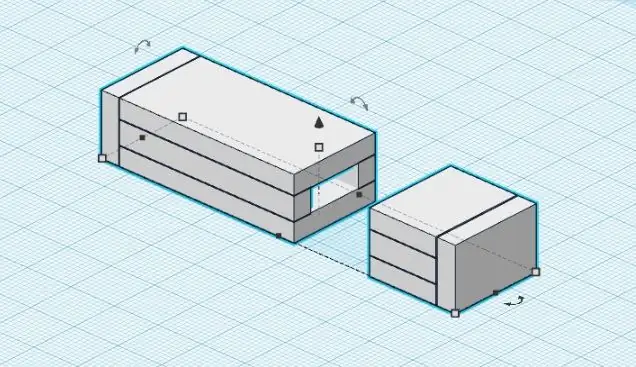
Yeni kasası için akrilik kullanmayı tercih ediyorum. İlk önce baskılı devre kartlarını kullanmayı düşündüm, çünkü zaten mevcut ama bu bu durumda daha az yönetilebilir görünüyor ve zaten etrafta yatan bazı akrilik panolarım ve sağladığı şeffaflığın ek iyi etkisi var. 3D yazıcı kullanımı da aklımdan geçti ama maalesef bir tanesine erişimim yok.
Kullandığım akrilik panolar antistatik tipte olduğundan USB kartının kritik bileşenleri herhangi bir şekilde zarar görmez.
Adım 3: Kasa Parçalarını Kesmek



Bu yüzden akrilik tahtada bir kalem kullanarak USB'yi takip ettim. İzler, üst ve alt panel, yan parçalar ve alt (arka) parçayı içerir. Fazla zımparalama ve zımparalama yapmaması için izler için fazladan boşluk bırakıyorum. Ardından akrilik levha tezgah mengenesinde tutulurken üst ve alt panellerden başlayarak demir testeresi ile parçaları kesmeye başladım. Daha sonra kasanın diğer kısımlarını kestim.
Adım 4: Kasa Parçalarını Zımparalama




İşi hızlandırmak için, önce her bir akrilik parçanın kenarlarını bir taşlama makinesi kullanarak zımparaladım, sonra bir parça zımpara kağıdı ve bir "kılavuz" (bir disket ve metal kasa kullandım) kullanılarak düzleştirildi/rafine edildi. dik açıda. Bunu yapmak, parçalar birbirine yapıştırıldığında bağlantı parçalarının doğru düzlemde olmasını (veya parçaların meyilli olmamasını) sağlar.
Adım 5: Kasanın Parçalarını Yapıştırma



Kenarları zımparaladıktan sonra parçaları temizledim ve kasanın içindeki USB kartıyla süper yapıştırıcı kullanarak birbirine yapıştırdım. Bu işlem, özellikle yapıştırıcının çabuk kuruması nedeniyle oldukça zordur ve bir akrilik parça yanlış veya hizasız takılırsa, kasa kötü monte edilir (ve geri dönüşü yoktur!). Eğer durum buysa, her şey baştan yeniden yapılacak.
Bununla, ekstra özen ve önlem gereklidir
Süreç aşağıdaki gibidir:
1. Önce iki yan parçayı alt panele yapıştırdım.
2. Yapıştırıcı kuruyunca üzerine USB'yi yerleştirdim. Sonra USB kartını yerinde tutmak ve kolayca dışarı çıkmaması için USB konektöründeki açıklığa bir tıpa gibi iki küçük akrilik parçası ekledim.
3. Ardından, konektör hariç USB kartını kaplayan üst paneli yapıştırdım.
4. Son olarak arka akrilik kısmı yapıştırdım.
Hafif deformasyonlar daha sonra gerekirse zımparalanabilir.
Adım 6: Başlık Ekleme


Ayrıca orijinal kasanın eksik kapağını değiştirmek için bir kapak yaptım. İşlem, 'durdurucu' dışında kasanın kendisiyle aynıdır. Kapak, kendisini yerinde tutacak kadar sıkı olmalıdır. Kapak, USB konektörünün boyutu akrilik levha üzerinde yeterli boşluk bırakılarak yapıldı. İzler parçalara ayrıldıktan sonra, tıpkı kasanınki gibi kenarlarda iyi bir düzlemsellik elde etmek için onları zımparaladım/zımparaladım. Sonunda, planladığım gibi onları birbirine yapıştırdım.
7. Adım: Yeni Vaka Tamamlandı



Kasa ve kapak yapıldı ve USB'me yeni bir hayat verildi.
Biraz stil eklemek için köşeleri kırptım.
Şimdi görünüşünü sev.
Teşekkürler.
Önerilen:
Siyah MAC veya Eski Bir Vakaya Yeni Bir Hayat Getirmek.: 9 Adım (Resimlerle)

Siyah MAC veya Eski Bir Vakaya Yeni Bir Hayat Getirmek.: Birkaç ay önce eski bir MAC vakası aldım. Boş, içeride sadece paslı bir şasi kalmıştı. Onu atölyemde kaldırdım ve geçen hafta aklıma geldi. Kasa çirkindi, nikotinle kaplıydı ve çok fazla çizik vardı. İlk yaklaşım
Sanat Eserlerine Hayat Vermek: 5 Adım

Sanat Eserlerine Hayat Vermek: Hiç bir tablo yaptınız mı ya da ortalıkta bir resim çizip, hayata geçmesinin çok daha güzel olacağını düşündünüz mü? O zaman doğru yere geldiniz. Bu dokunmatik etkileşimli resim, istediğiniz her tür resmi hayata geçirmenize izin verebilir
Eski Din 5 Bilgisayar Klavyesine Yeni Bir Hayat Soluyun: 5 Adım (Resimlerle)

Eski Bir Din 5 Bilgisayar Klavyesine Yeni Bir Hayat Soluyun: Merhaba, bu benim ilk talimatım. Bitirdikten sonra böyle bir şeyi yapmanın ne kadar zor ve zaman alıcı olabileceğini anladım. Bu yüzden, bilginizi diğer insanlarla paylaşmak için tüm zahmete girmeye istekli herkese teşekkür ederim
Klavyenize Yeni Bir Hayat Getirin: 6 Adım

Klavyenize Yeni Bir Hayat Getirin: Bu eğitimde size klavyenizi normal bir kat boya ile nasıl boyayacağınızı ve bazı ayrıntılı kelime çalışmalarını (ayrıca uyku düğmenizi nasıl devre dışı bırakacağınızı) göstereceğim. Bu bir hafta veya hafta sonu sürebilir (tüm bunları bir hafta sonu ve bir hafta boyunca yaptım çünkü ben
Eski Bir Dizüstü Bilgisayara Yeni Bir Hayat Getirin: 3 Adım

Eski Bir Dizüstü Bilgisayara Yeni Bir Hayat Getirin: Arada sırada kontrol edemediğiniz şeyler olur. En cesaret kırıcı şeylerden biri, dizüstü bilgisayarınızın çalışmayı bırakmasıdır. Bir süre önce çalışmayı durduran bir dizüstü bilgisayarım vardı. İyi çalışıyor gibiydi, ama hiç resmim yoktu. Sadece
